Wolfenstein: New Order - это видеоигра в жанре шутер от первого лица, разработанная MachineGames и опубликованная Bethesda Softworks. Игра сосредоточена вокруг вселенной, где Германия выиграла Вторую мировую войну, а игрок сражается, чтобы победить немецкую армию, как солдат США Б.Дж. Бласкович.
Wolfenstein: новый порядок был выпущен в 2014 году для ПК в Steam, а выпуск Linux никогда не рассматривался. Однако благодаря технологии Steam Play от Valve можно играть в эту игру на Linux.
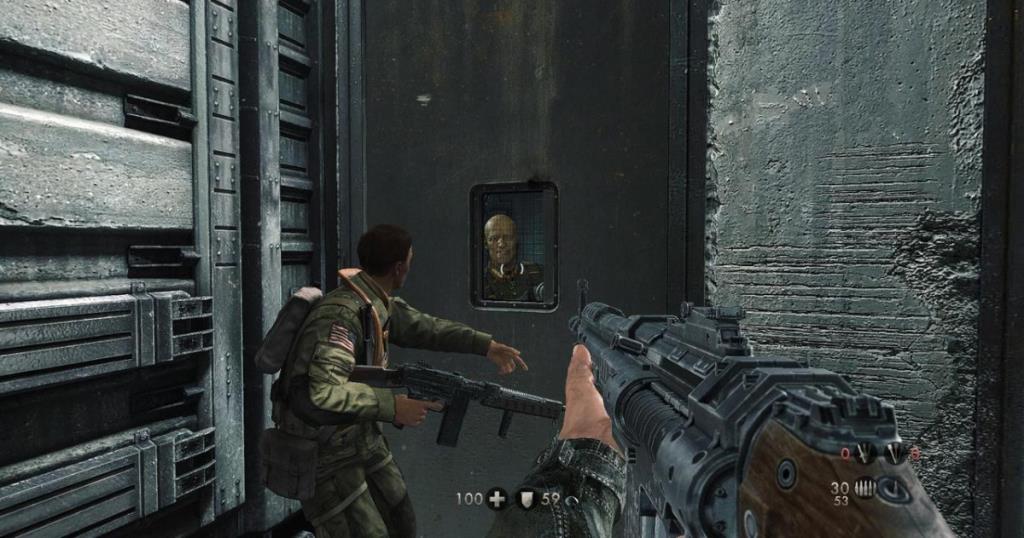
Сыграть в Wolfenstein: the new order
Играть в Wolfenstein: новый порядок в Linux означает, что официальный клиент Steam Linux заработает.
Установить Steam
Если вы хотите играть в эту игру на своем ПК с Linux, первым делом установите это приложение. Чтобы начать установку Steam, запустите окно терминала и следуйте инструкциям по установке из командной строки, изложенным ниже.
Ubuntu
Если вы используете Ubuntu Linux, приложение Steam невероятно просто установить. Просто запустите следующую команду Apt, чтобы она заработала .
sudo apt install steam
Debian
Steam - это проприетарное приложение с закрытым исходным кодом. Debian как операционная система продвигает идеалы открытого исходного кода. В результате Steam недоступен для пользователей без включения «несвободного» репо.
Включение «несвободного» репозитория может быть утомительным, если вы новичок в Debian. Если вы хотите, чтобы Steam работал, гораздо более простой способ все настроить - это загрузить Steam DEB из Интернета с помощью приведенной ниже команды wget .
wget https://steamcdn-a.akamaihd.net/client/installer/steam.deb
После загрузки последней версии пакета Steam DEB на свой компьютер пора начать установку Steam. Используя приведенную ниже команду dpkg , запустите приложение.
sudo dpkg -i steam.deb
Arch Linux
Если вы используете Arch Linux, вы сможете быстро запустить и запустить приложение Steam с помощью следующей команды терминала pacman .
sudo pacman -S steam
Fedora / OpenSUSE
В Fedora Linux пользователям необходимо установить и включить RPM Fusion, чтобы иметь возможность установить Steam. В OpenSUSE Linux это тоже может быть утомительно. Если вы пытаетесь заставить Steam работать и использовать любую из этих ОС Linux, лучший способ - вместо этого следовать инструкциям Flatpak.
Flatpak
Версия Steam от Flatpak очень полезна, если вы используете операционную систему Linux, которая не позволяет легко настроить приложение Steam изначально. Чтобы официальный клиент Steam запускался через Flatpak, вам необходимо установить среду выполнения Flatpak .
После настройки среды выполнения Flatpak на вашем ПК с Linux пора добавить магазин приложений Flathub в вашу систему Linux. Используя приведенную ниже команду flatpak remote-add , настройте Flathub.
flatpak remote-add --if-not-exists flathub https://flathub.org/repo/flathub.flatpakrepo
Теперь, когда на вашем ПК с Linux настроен магазин приложений Flathub, выполните команду установки flatpak, чтобы официальный клиент Steam Linux работал на вашем ПК с Linux.
flatpak установить flathub com.valvesoftware.Steam
Установите Wolfenstein: новый порядок
Установив Steam на вашем ПК с Linux, запустите его, выполнив поиск «Steam» в меню приложения. Затем войдите в свою учетную запись, используя свои учетные данные, и следуйте пошаговым инструкциям ниже, чтобы запустить Wolfenstein: новый заказ.
Шаг 1: Найдите меню «Steam» и щелкните его. Затем выберите «Настройки», чтобы открыть область настроек Steam. Зайдя в область настроек Steam, найдите «Steam Play» и щелкните по нему, чтобы получить доступ к области Steam Play.
Шаг 2: В области Steam Play выберите поле «Включить Steam Play для поддерживаемых игр» и поле «Включить Steam Play для всех других игр». Нажмите кнопку «ОК», чтобы применить изменения в Steam.
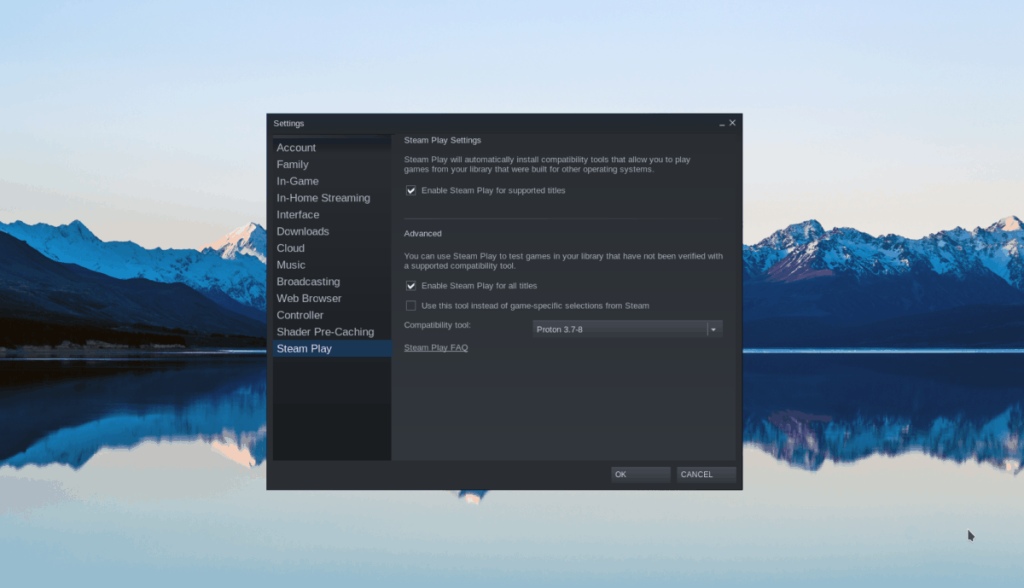
Шаг 3: Найдите кнопку «СОХРАНИТЬ» в Steam и выберите ее, чтобы открыть витрину Steam. Оказавшись на витрине, используйте функцию поиска для поиска «Wolfenstein: новый заказ».
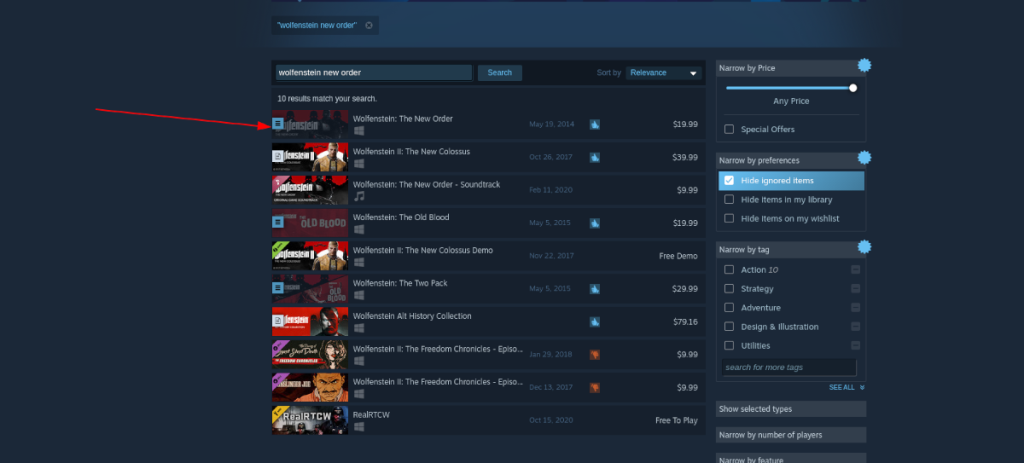
Выберите «Wolfenstein: новый порядок» в результатах поиска, чтобы перейти на страницу витрины Wolfenstein.
Шаг 4: На странице Wolfenstein Storefront найдите кнопку «Добавить в корзину» и нажмите ее, чтобы приобрести игру для своей учетной записи Steam. Затем нажмите «БИБЛИОТЕКА», чтобы получить доступ к своей библиотеке Steam.
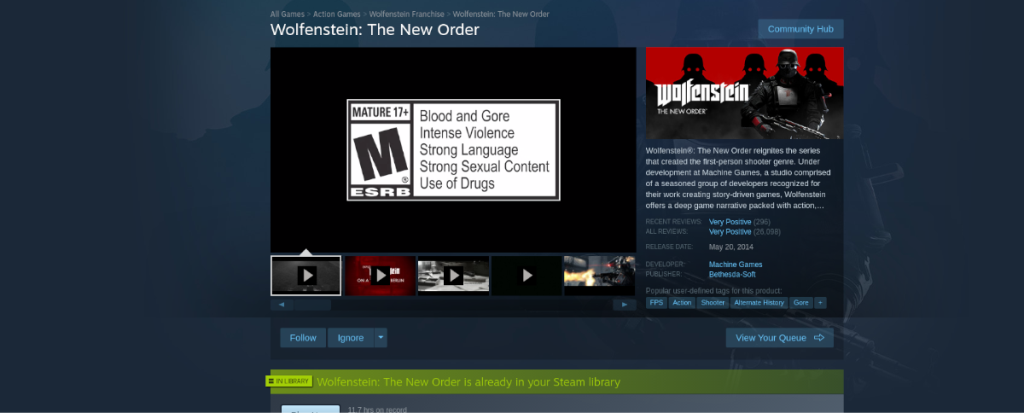
Шаг 5: Внутри библиотеки Steam найдите «Wolfenstein: новый порядок» и нажмите синюю кнопку «УСТАНОВИТЬ», чтобы начать загрузку и установку игры на свой компьютер с Linux. Загрузка может занять некоторое время, так как это большая игра.

Когда Wolfenstein: новый заказ будет загружен на ваш компьютер с Linux, синяя кнопка «УСТАНОВИТЬ» превратится в зеленую кнопку «ИГРАТЬ». Выберите его, чтобы запустить игру!
Устранение неполадок в Wolfenstein: новый порядок
Wolfenstein: новый заказ имеет платиновый рейтинг на ProtonDB, поэтому у вас, скорее всего, не возникнет проблем с запуском игры на большинстве операционных систем Linux. Однако, если у вас все же возникнут проблемы, обязательно загляните на страницу Wolfenstein: New Order ProtonDB . Там вы сможете узнать об исправлениях от других игроков в Linux, а также сообщить о своих проблемах.

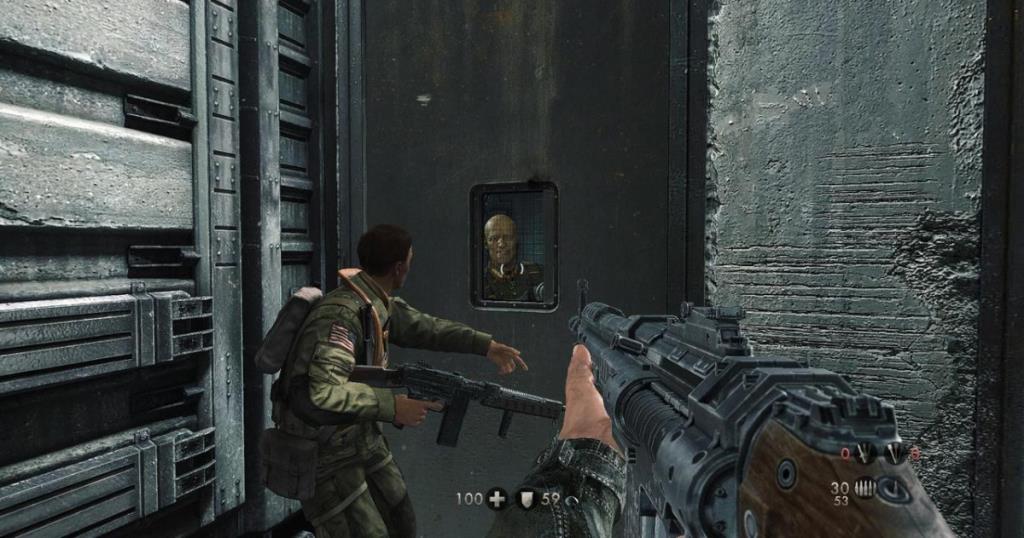
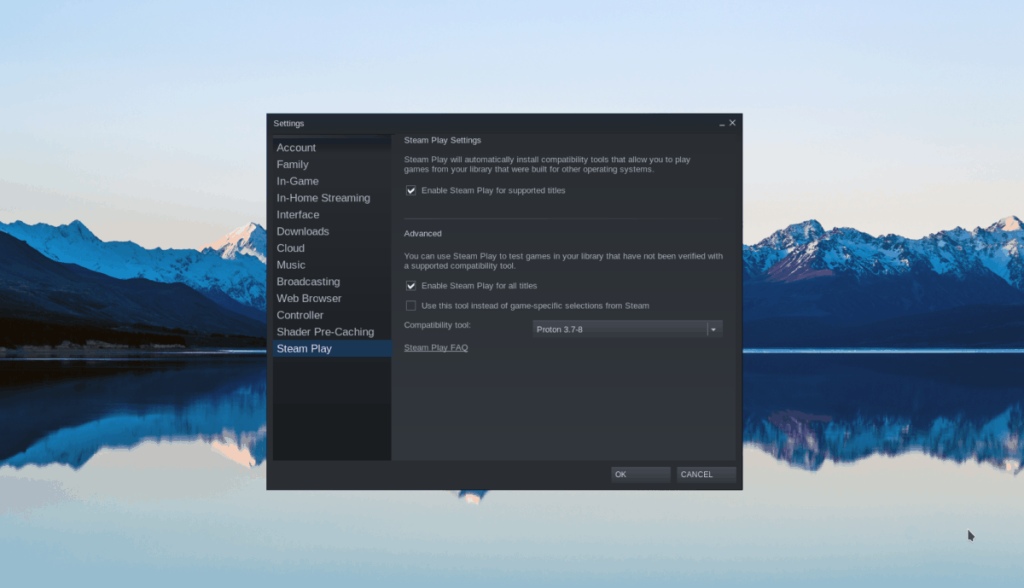
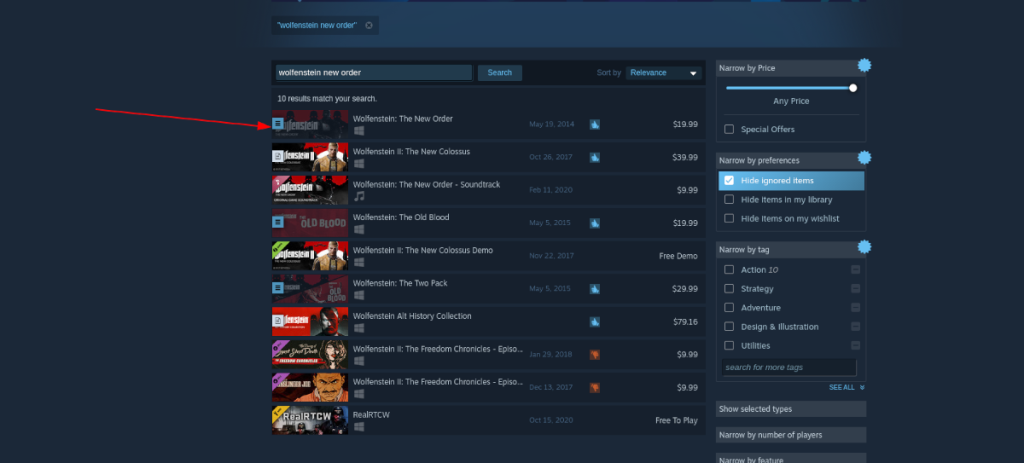
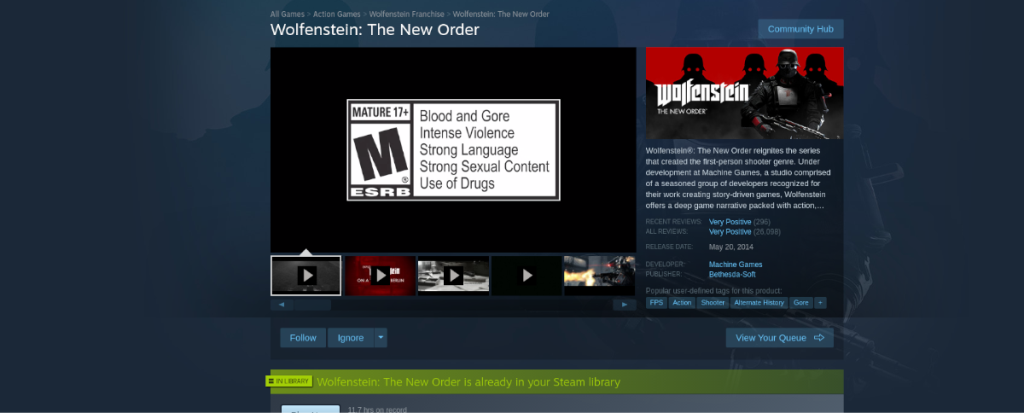




![Загрузите FlightGear Flight Simulator бесплатно [Развлекайтесь] Загрузите FlightGear Flight Simulator бесплатно [Развлекайтесь]](https://tips.webtech360.com/resources8/r252/image-7634-0829093738400.jpg)




